Mediante una red
Importante: Una vez importados sus datos, puede que deba reactivar algunos de sus programas de Windows usando las llaves de activación que recibió cuando adquirió estos programas.
Para importar sus datos desde un PC a través de una red:
- Encienda su Mac y su PC Windows e inicie sesión.
- Compruebe que el firewall de Windows está desactivado. Una vez completada la importación podrá volverlo a activar.
-
En el PC Windows, abra Parallels Transporter Agent haciendo clic en el menú Inicio y seleccionando
Todos los programas
>
Parallels
>
Parallels Transporter Agent
.
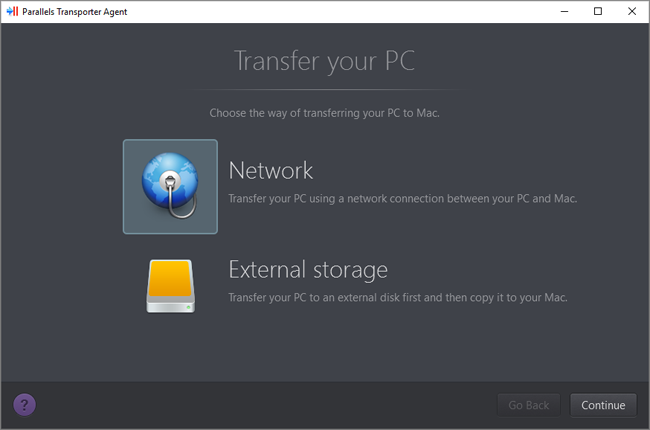
En Parallels Transporter Agent, seleccione Red y haga clic en Continuar .
- En su Mac, abra Parallels Desktop y seleccione Archivo > Nueva .
- Seleccione Transferir Windows desde un PC y haga clic en Continuar .
- Seleccione Red y haga clic en Continuar .
-
Busque el código de acceso que se muestra en Parallels Wizard en su Mac e introdúzcalo en Parallels Transporter Agent en su PC Windows.
Si el PC remoto y el Mac no están conectados a la misma red, puede transferir el PC remoto usando su nombre o dirección IP. Para ello, haga clic en Conectar utilizando dirección IP , seleccione el nombre del PC Windows en la lista o introduzca la dirección IP y haga clic en Continuar .
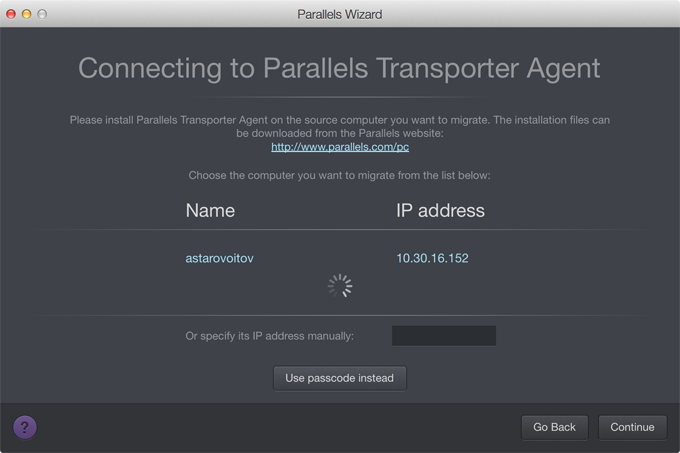
- Si ha seleccionado usar la dirección IP o el nombre del equipo, proporcione las credenciales del administrador de Windows. Parallels Desktop se conectará a Parallels Transporter Agent y empezará a recopilar la información acerca del equipo de origen.
- Si desea acceder a Windows de forma automática cuando inicie Windows, seleccione Activar inicio de sesión automático . Una vez hecho esto, haga clic en Continuar .
-
Seleccione el contenido que desea transferir.
- Solo sistema : esta opción solo le permite transferir el sistema operativo y las aplicaciones. Si la selecciona, vaya al paso 12.
- Sistema y documentos : esta opción le permite transferir el sistema operativo, las aplicaciones y archivos del usuario como imágenes, documentos, descargas, música, vídeos, etc.
-
Si decide transferir el sistema y los documentos en el paso anterior, decida cómo desea transferir los archivos del usuario:
- Transferir a Windows : Si selecciona esta opción, los archivos del usuario se transferirán a la máquina virtual resultante y no podrá acceder a ella desde OS X. Más adelante, podrá habilitar el acceso a esta al compartir Windows con OS X.
-
Transferir a Mac
: Si selecciona esta opción, los archivos del usuario se transferirán a las carpetas correspondientes de OS X. La máquina virtual resultante también dispondrá de acceso a estos archivos, ya que estará configurada para compartir carpetas con OS X.
Este método de transferencia de los archivos del usuario requiere llevar a cabo pasos adicionales en el asistente de migración de Apple. Haga clic en el enlace que aparece en la pantalla para obtener más información.
-
Seleccione dónde desea instalar sus datos.
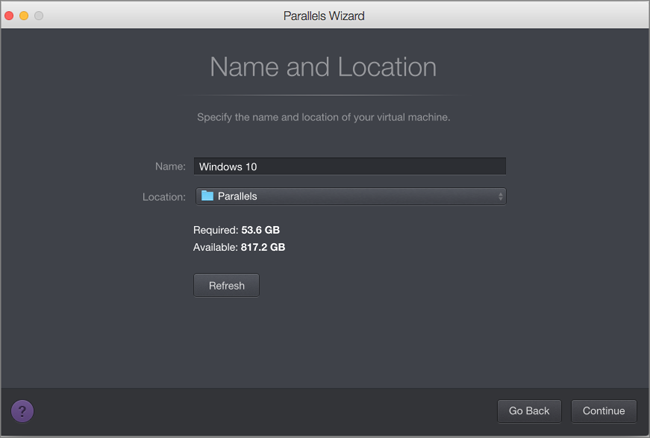
Una vez hecho esto, haga clic en Continuar .
- En el próximo paso, verá una advertencia acerca de la activación de Windows, que puede ser necesaria cuando lo empiece a usar. Para continuar, lea este mensaje, seleccione Deseo continuar y haga clic en Continuar .
- Una vez que se haya completado la transferencia, haga clic en Listo .
- Inicie Windows.
- Una vez se haya iniciado Windows, seleccione Acciones > Instalar Parallels Tools y siga las indicaciones que aparecen en pantalla.
Nota: Para poder instalar Parallels Tools, es necesario que inicie sesión en Windows como administrador.
|
|
 Contacto
Contacto
|